
সুচিপত্র:
- সরবরাহ
- ধাপ 1: হার্ডওয়্যার
- ধাপ 2: রাস্পবেরি পাই ওএস সফটওয়্যার সেটআপ
- ধাপ 3: দূরবর্তী অ্যাক্সেসের অনুমতি দেওয়ার জন্য ডেটাপ্লিসিটি সেটআপ করুন
- ধাপ 4: সেন্সর চেক করুন
- ধাপ 5: UFW ফায়ারওয়াল
- ধাপ 6: S তাপমাত্রা ডেটা JSON হিসাবে শেষ করছে
- ধাপ 7: উভয় সেন্সর থেকে ডেটা পাঠান
- ধাপ 8: অটো স্টার্ট
- ধাপ 9: Freeboard.io (1) এ ডেটা প্রদর্শন করুন
- ধাপ 10: Freeboard.io (2) এ ডেটা প্রদর্শন করুন
- ধাপ 11: একটি বাক্সে প্রকল্পটি তৈরি করুন
- ধাপ 12: সমাপ্ত
- লেখক John Day [email protected].
- Public 2024-01-30 07:57.
- সর্বশেষ পরিবর্তিত 2025-01-23 14:36.

এটি একটি নির্দেশযোগ্য লেখার আমার প্রথম প্রচেষ্টা এবং তাই দয়া করে আমার উপর সহজে যান! যদি আপনি মনে করেন এটি খুব খারাপ নয়, তাহলে অনুগ্রহ করে প্রথমবারের লেখক প্রতিযোগিতায় আমাকে ভোট দিন।
গ্রীনহাউসে দূরবর্তীভাবে 2 টি তাপমাত্রা পর্যবেক্ষণ করার জন্য এটি আমার লক-ডাউন প্রকল্প, একটি মেঝে স্তরে এবং একটি ঠিক ছাদের নিচে। যদিও আমি আগে রাস্পবেরি পাই (RPi) ব্যবহার করেছি, এই প্রকল্পে এমন অনেক উপাদান জড়িত ছিল যা আমি ব্যবহার করিনি এবং চলার পথে, আমি বেশ কয়েকটি টিউটোরিয়াল খুঁজে পেয়েছি যা পুরানো ছিল বা ভুল ছিল। পাই জিরো এবং 2 ডিএস 18 বি 20+ ওয়ান ওয়্যার ডিজিটাল টেম্পারেচার সেন্সর থেকে কাজ করা দ্বৈত দূরবর্তী তাপমাত্রা মনিটর তৈরির জন্য এটি আমার জ্ঞানের সংগ্রহ।
যে বিষয়গুলো সম্পর্কে আমি শিখেছি:
- ইন্টারনেট অফ থিংস (আইওটি) এর অংশ হিসাবে একটি ডিভাইস থেকে ডেটা উপলব্ধ করা
- 2-ডিভাইসের সাথে 1-ওয়্যার ইন্টারফেস
- উপাত্ত
- JSON ডেটা
- UFW ফায়ারওয়াল সেট আপ করা
- ডাটা প্রদর্শনের জন্য Freeboard.io ব্যবহার করা
- প্রোগ্রামটি স্বয়ংক্রিয়ভাবে চালানোর জন্য RPi কনফিগার করা হচ্ছে
এই সমস্ত বিষয়ের উপর একটি সাধারণ অনুসন্ধানের সাথে প্রচুর পরিমাণে ডেটা পাওয়া যায়, কিন্তু যা এত স্পষ্ট নয় তা হল এই সমস্ত পৃথক উপাদানগুলিকে কীভাবে একত্রিত করা যায়।
সরবরাহ
- আপনার একটি রাস্পবেরি পাই প্রয়োজন হবে (একটি মনিটর, মাউস এবং কীবোর্ড স্থাপনের জন্য কিন্তু সমাপ্ত প্রকল্পটি চালানোর সময় নয়)
- একটি কার্যকরী ইন্টারনেট সংযোগ।
- একটি মাইক্রো ইউএসবি সংযোগকারী সহ একটি পিএসইউ
- DS18B20+ ওয়ান ওয়্যার ডিজিটাল টেম্পারেচার সেন্সর এর 2 টি। আমি দেখেছি আমাজন সবচেয়ে সস্তা
- 4K7 ওহম প্রতিরোধক বা আমি 2 10K ওহম প্রতিরোধক ব্যবহার করেছি।
- বেঞ্চে পরীক্ষার জন্য ছোট ব্রেডবোর্ড এবং কয়েকটি পুরুষ/মহিলা তার
- চূড়ান্ত সমাবেশের জন্য স্ট্রিপবোর্ডের ছোট টুকরা
- সোল্ডারিং এবং ওয়্যার স্ট্রিপিংয়ের জন্য সহজ সরঞ্জাম।
- সমাপ্ত নকশা বাড়িতে ছোট প্লাস্টিকের বাক্স
ধাপ 1: হার্ডওয়্যার
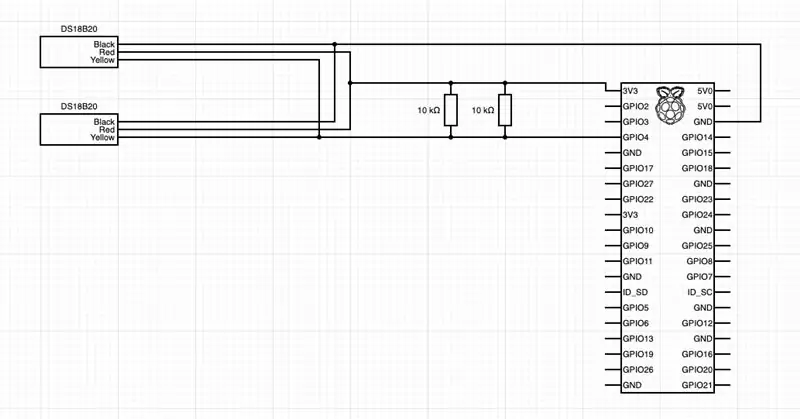
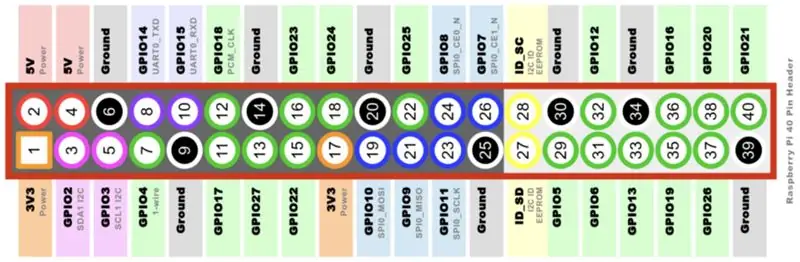
আমার ইতিমধ্যে একটি রাস্পবেরি পাই জিরো ডাব্লু (ওয়্যারলেস সহ) ছিল কিন্তু আমি নিশ্চিত যে এই সহজ প্রকল্পটি আরপিআইগুলির যে কোনওটিতে ভালভাবে চলবে। আমার কর্মশালায় অদ্ভুত ইলেকট্রনিক বিটের বাক্সে অন্য সব কিছু ছিল (রুটিবোর্ড, তার, PSU ইত্যাদি) এবং তাই আমাকে আমাজন থেকে দুটি 2 x DS18B20 সেন্সর কিনতে হয়েছিল। এইগুলি সাধারণ DS18B20 চিপগুলি কেবল সুবিধাজনকভাবে একটি ওয়াটারপ্রুফ হাউজিং এবং 3 মি তারের মধ্যে মাউন্ট করা হয়েছে। কেবল থেকে 3 টি তার রয়েছে:
- লাল - শক্তি - 3.3v পিনের সাথে সংযোগ করুন 1
- কালো - রিটার্ন - গ্রাউন্ড পিনের সাথে সংযোগ করুন 6
- হলুদ - ডেটা - GPIO4 পিন 7 এর সাথে সংযুক্ত করুন
সেন্সরগুলি 1-ওয়্যার ইন্টারফেস ব্যবহার করে এবং সংযোগ-আপ এবং ডেটা প্রাপ্ত করা খুব সহজ ছিল। 1 টি ডিভাইসের সংযোগের বিশদ সহ ওয়েবে বেশ কয়েকটি পৃষ্ঠা রয়েছে তবে 2 (বা তার বেশি) সংযোগের ক্ষেত্রে খুব কম।
বেঞ্চে পরীক্ষার জন্য, সার্কিটটি একটি ব্রেডবোর্ড ব্যবহার করে একত্রিত করা হয়েছিল। আমি যে টিউটোরিয়ালগুলি পেয়েছি তা 4K7 রোধকারীকে ডেটা লাইনের পক্ষপাতিত্ব করার জন্য বলেছে, কিন্তু আমি সমান্তরালে একটি এবং তাই ব্যবহৃত 2* 10K খুঁজে পাইনি এবং এটি ঠিক কাজ করেছে। RPi সার্কিটগুলিকে একত্রিত করার জন্য একটি ব্রেডবোর্ড ব্যবহার করার জন্য ওয়েবে প্রচুর সম্পদ রয়েছে এবং তাই আমি এখানে তাদের পুনরাবৃত্তি করব না।
সার্কিট ডায়াগ্রাম https://www.circuit-diagram.org/editor/ ব্যবহার করে তৈরি ডায়াগ্রাম
ধাপ 2: রাস্পবেরি পাই ওএস সফটওয়্যার সেটআপ
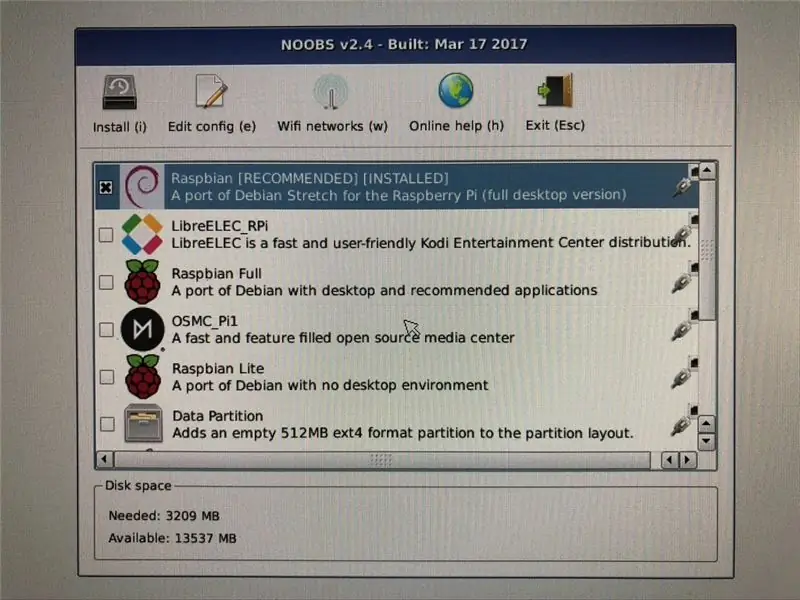
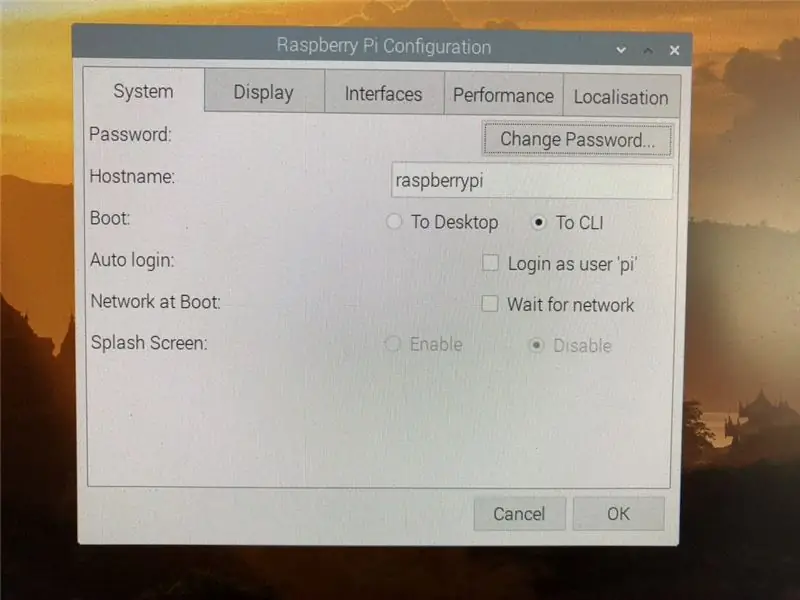
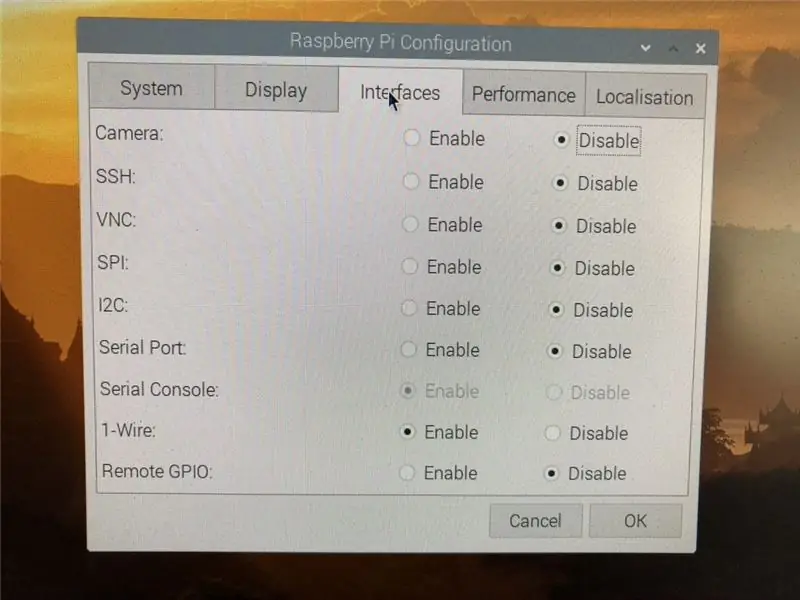
যেহেতু আমি আগে এই RPi ব্যবহার করেছি, আমি OS এর একটি পরিষ্কার ইনস্টলেশন দিয়ে শুরু করার সিদ্ধান্ত নিয়েছি, আমি SD কার্ডটি পুনরায় ফর্ম্যাট করেছি এবং NOOBS এর একটি পরিষ্কার সংস্করণ ইনস্টল করেছি। আমি তখন রাস্পিয়ান (শীর্ষ বিকল্প) এর সম্পূর্ণ ডেস্কটপ সংস্করণ ইনস্টল করেছি কারণ এটি পিআইপি এবং জিআইটি ইনস্টল করবে যা লাইট সংস্করণটি নয়। যদিও প্রকল্পের জন্য আমার গ্রাফিকাল ইউজার ইন্টারফেসের (জিইউআই) প্রয়োজন ছিল না, এটি সমস্ত বিকল্প সেটআপ করার একটি সহজ উপায় এবং একটি 16 জিবি এসডি কার্ডের সাথে জায়গার অভাব ছিল না।
আমি WI-FI অ্যাক্সেস সেট আপ করেছি তারপর সম্পূর্ণ ইনস্টল চালালাম এবং তারপর আপডেট এবং আপগ্রেড সহ উইজার্ড ইত্যাদি GUI ব্যবহার করে, আমি RPI প্রয়োজন হিসাবে সেটআপ করেছি কারণ GUI ব্যবহার করা কমান্ড লাইন ইন্টারফেস (CLI) এর চেয়ে সহজ। আমি মেনু থেকে কনফিগারেশন উইন্ডোতে গিয়েছিলাম এবং তারপর:
- সিস্টেম ট্যাবে, আমি পাসওয়ার্ড পরিবর্তন করেছি, CLI এ বুট করতে সেট করেছি এবং অটো লগইন অনির্বাচিত করেছি
- ইন্টারফেস ট্যাবে, আমি 1-ওয়্যার সক্ষম করেছি
- ঠিক আছে ক্লিক করুন এবং পুনরায় বুট করুন
যদি আপনি যে কোন সময় GUI- এ ফিরে যেতে চান তাহলে CLI এ startx টাইপ করুন
শুরু
ধাপ 3: দূরবর্তী অ্যাক্সেসের অনুমতি দেওয়ার জন্য ডেটাপ্লিসিটি সেটআপ করুন
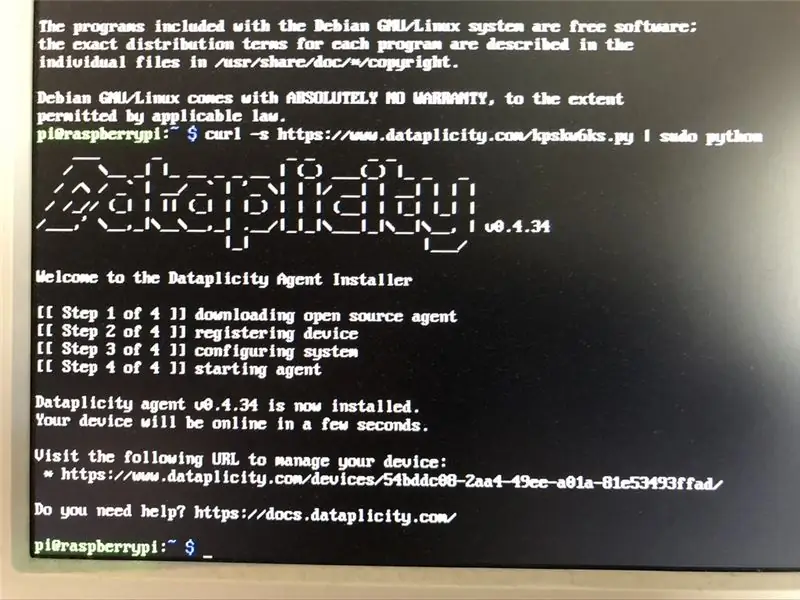
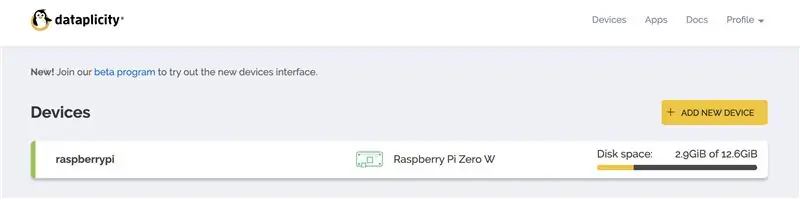
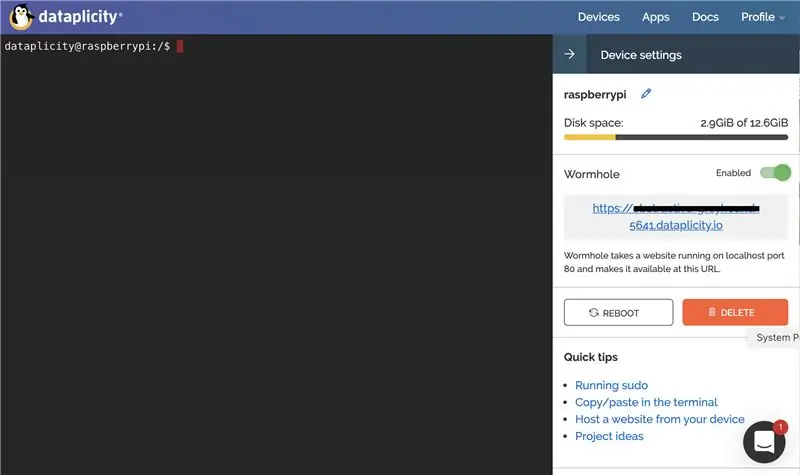
আমি https://blog.dataplicity.com/how-to-build-a-raspb… এ Dataplicity সাইটে একটি সত্যিই সহায়ক ব্লগ এন্ট্রি পেয়েছি এবং এর কয়েকটি অংশ ব্যবহার করেছি। ব্লগের ধারা 3 RPi- এ দূরবর্তী অ্যাক্সেসের জন্য ডেটাপ্লিসিটি সেট করার বর্ণনা দেয়। আমি আগে কখনো ডেটাপ্লিসিটি ব্যবহার করিনি, কিন্তু বলতে হবে, আমি এটিকে খুব সহজ রিমোট অ্যাক্সেস টুল হিসাবে পুঙ্খানুপুঙ্খভাবে সুপারিশ করি। যদিও স্ক্রিনশট (উপরের ব্লগে) একটু পুরনো, নীতিটি ঠিক আছে।
আপনার পিসিতে, Dataplicity.com এ যান এবং একটি অ্যাকাউন্ট তৈরি করুন (আপনি GUI- এ ব্রাউজারটি ব্যবহার করতে পারেন, বরং RPi জিরোতে ধীর গতিতে)। তারপরে "নতুন ডিভাইস যুক্ত করুন" বোতামটি ক্লিক করুন এবং পপ-আপ উইন্ডোতে কোডের একটি লাইন প্রদর্শিত হবে। তারপর RPi এ CLI এ যান এবং পাঠ্যের লাইনে টাইপ করুন। যদি সবকিছু ঠিক থাকে, ডেটাপ্লিসিটি লোগো প্রদর্শিত হবে এবং ইনস্টল প্রোগ্রামটি চলবে।
আপনার পিসিতে ফিরে, নতুন ডিভাইসটি এখন ডেটাপ্লিসিটি ওয়েবসাইটে উপস্থিত হওয়া উচিত। ডিভাইসে ক্লিক করুন এবং আপনার RPi এর জন্য একটি টার্মিনাল স্ক্রিন দেখা উচিত।
এখানে কয়েকটি বিষয় লক্ষনীয়:
- লগ ইন করতে, "su pi" টাইপ করুন (সুপার ইউজার অ্যাক্সেসের জন্য) এবং আপনাকে পাসওয়ার্ডের জন্য অনুরোধ করা হবে (যেমন আগে সেট করা আছে)
- আপনাকে ওয়ার্মহোল সক্ষম করতে হবে (পরে ব্যবহার করতে হবে)
- পরে ডেটা প্রদর্শনের জন্য আপনার ওয়ার্মহোল ঠিকানার প্রয়োজন হবে (প্রয়োজন হলে কপি করতে ডান ক্লিক করুন)
আপনি নিম্নলিখিত সমস্ত পদক্ষেপের জন্য এই রিমোট অ্যাক্সেসটি ব্যবহার করতে পারেন এবং সরাসরি RPi এর চেয়ে ডেটা, প্রোগ্রাম ইত্যাদি অনুলিপি করা অনেক সহজ।
ধাপ 4: সেন্সর চেক করুন
আপনি এখন পরবর্তী সকল বিভাগের জন্য RPI- এ দূরবর্তী অ্যাক্সেসের ডেটাপ্লিসিটি ব্যবহার করতে পারেন।
যদি সব এখন ঠিকভাবে সংযুক্ত থাকে, তাহলে আপনি DS18B20 এর থেকে তাপমাত্রা ফেরত দেখতে সক্ষম হবেন। আমি পাই হুট টিউটোরিয়ালের মাধ্যমে কাজ করেছি কিন্তু এর বেশিরভাগের প্রয়োজন ছিল না। আপনি যদি সম্পূর্ণ বিবরণ চান তবে সেগুলি এখানে পাওয়া যাবে:
গুরুত্বপূর্ণ বিটগুলি হল ডিভাইস ডিরেক্টরিতে যাওয়া এবং 2 টি ভিন্ন সেন্সর দেখানো হয়েছে তা নিশ্চিত করা।
cd/sys/bus/w1/devices/
এটি 28- এবং বাস মাস্টার দিয়ে শুরু হওয়া 2 টি ডিভাইস দেখাবে। খনি দেখায়:
28-011453ebfdaa 28-0114543d5daa w1_bus_master1
এই 2 টি আইডি নম্বর গুরুত্বপূর্ণ এবং পরে প্রয়োজন হবে! তারপর একটি সেন্সর ডিরেক্টরি পরিবর্তন করুন:
cd 28-011453ebfdaa
(উদাহরণস্বরূপ) এবং তারপর সেন্সর থেকে মান পড়তে
বিড়াল w1_slave
সেখানে 2 লাইনের টেক্সট দেখানো উচিত:
53 01 4b 46 7f ff 0c 10 2d: crc = 2d হ্যাঁ
53 01 4b 46 7f ff 0c 10 2d t = 21187
YES দেখায় যে সেন্সরটি সঠিকভাবে পড়ছে এবং 21187 21.187 সেলসিয়াস তাপমাত্রা দেখায় (1000 দ্বারা ভাগ করুন) দ্বিতীয় সেন্সরটি পরীক্ষা করার জন্য এটি পুনরাবৃত্তি করুন। যদি উভয়ই ঠিকঠাক পড়ে তবে আমরা পাইথন 3 দিয়ে ডেটা পড়ার দিকে এগিয়ে যেতে পারি।
আমি নিম্নলিখিত কোডটি অনুলিপি করেছি এবং মানিয়ে নিয়েছি যা আমি ওয়েবে পেয়েছি কিন্তু আমি মনে করতে পারি না কোথা থেকে। যদি এটি আপনার কোডের মত মনে হয়, তাহলে আমি দু apologখিত কারণ কোন চুরির উদ্দেশ্য ছিল না; দয়া করে আমাকে জানান এবং আমি আপনার কাজ স্বীকার করব।
প্রকল্প নামে একটি ডিরেক্টরি তৈরি করুন এবং সেই ডিরেক্টরিতে পরিবর্তন করুন।
mkdir ~/প্রকল্প
সিডি ~/প্রকল্প
এই ডিরেক্টরিতে, thermo-test.py নামক একটি ফাইল তৈরি এবং সম্পাদনা করতে পাঠ্য সম্পাদক (ন্যানো) ব্যবহার করুন
সুডো ন্যানো thermo-test.py
এটি সম্পাদকটি খোলা উচিত ছিল এবং আপনি যখন ডেটাপ্লিসিটি ব্যবহার করছেন, আপনি কেবল নীচের কোডটি (thermo-test.py) অনুলিপি করতে পারেন এবং সম্পাদকটিতে পেস্ট করতে পারেন। উপরে উল্লিখিত নামগুলির জন্য আপনাকে 2 টি ডিভাইসের নাম (28- থেকে শুরু করে) পরিবর্তন করতে হবে। যখন সব ঠিক দেখায়, শেষ করতে ctrl+X, সেভ করতে Y এবং বর্তমান নাম ব্যবহার করতে ফিরে আসুন। আপনি যদি জিইউআই ব্যবহার করতে পছন্দ করেন তবে থনিও একই কাজ করবেন।
পরীক্ষা প্রোগ্রাম চালানোর জন্য:
sudo python3 thermo-test.py
সব ঠিক আছে, এটি পাইথন 3 ব্যবহার করে ফাইলটি চালানো উচিত এবং প্রতি 10 সেকেন্ডে 2 তাপমাত্রা স্ক্রিনে মুদ্রণ করা উচিত। আপনি পরীক্ষা করতে পারেন সব ঠিক আছে ১ টি সেন্সর আইসড পানিতে রেখে অথবা হেয়ার ড্রায়ার দিয়ে আলতো করে গরম করে নিন। যদি সব ঠিক মনে হয়, তাহলে আমরা এগিয়ে যেতে পারি!
ধাপ 5: UFW ফায়ারওয়াল
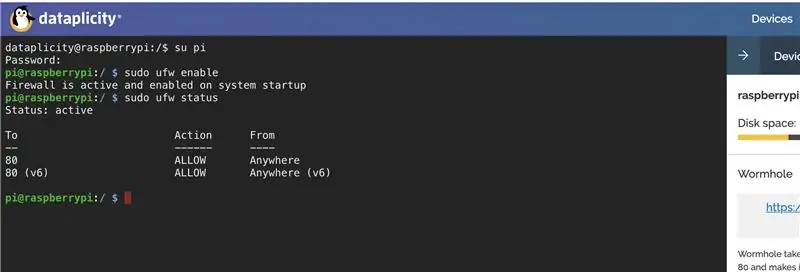
যেহেতু এই RPi স্থায়ীভাবে ইন্টারনেটের সাথে সংযুক্ত হতে চলেছে আমি সিদ্ধান্ত নিলাম একটি ফায়ারওয়াল একটি ভাল ধারণা হবে এবং একটি সহজ ব্যবহার করা হবে অসম্পূর্ণ ফায়ারওয়াল (ufw)। এখানে একটি খুব সহজ টিউটোরিয়াল আছে
আমি খুব গভীরভাবে যাচ্ছি না কারণ এটি এই নির্দেশের উদ্দেশ্য নয়, তবে সংক্ষেপে:
এর সাথে ফায়ারওয়াল ইনস্টল করুন:
sudo apt-get ufw ইনস্টল করুন
ডিফল্ট নিয়ম সেট করুন:
sudo ufw ডিফল্ট বহির্গামী অনুমতি দেয়
sudo ufw ডিফল্ট ইনকামিং অস্বীকার করে
Dataplicity এর জন্য পোর্ট 80 খুলুন
sudo ufw 80 এর অনুমতি দেয়
ফায়ারওয়াল সক্ষম করুন
sudo ufw সক্ষম করুন
স্থিতি পরীক্ষা করুন এবং নিশ্চিত করুন যে সবকিছু চলছে
sudo ufw স্ট্যাটাস
ধাপ 6: S তাপমাত্রা ডেটা JSON হিসাবে শেষ করছে
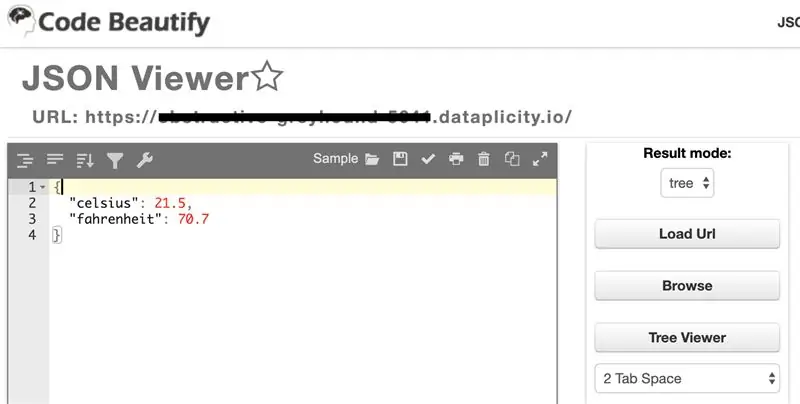
টিম ফার্নান্দোর ব্লগে ফিরে যান এবং বিভাগ 5।
বর্ণিত ধাপগুলি অনুসরণ করুন (আমরা ইতিমধ্যে প্রকল্প ডিরেক্টরি তৈরি করেছি) এবং সব ঠিকঠাক কাজ করা উচিত। জিআইটি ব্যবহার করে আপনি টিমের অ্যাপ্লিকেশন ফাইলগুলি ডাউনলোড করবেন এবং পিআইপি নিশ্চিত করবে যে সমস্ত প্রয়োজনীয় প্রোগ্রামগুলি আপনার আরপিআইতে ইনস্টল করা আছে। আমি তখন খুঁজে পেয়েছিলাম যে প্যাকেজগুলি সঠিকভাবে সেটআপ করা হয়েছে তা নিশ্চিত করার জন্য আমাকে পুনরায় বুট করতে হবে।
তারপর টিমের প্রোগ্রাম চালান এবং আপনার RPi এর পরে প্রথম সেন্সরের জন্য JSON ডেটা প্রদান করা উচিত।
সিডি হোম/পিআই/প্রকল্প/তাপমাত্রা-পরিবেশন-পাই
sudo gunicorn তাপমাত্রা: app -b 0.0.0.0:80
আপনি ব্লগের মাধ্যমে বিভাগ 6 পর্যন্ত চালিয়ে যেতে পারেন যেখানে আপনি পাবেন সেন্সরের 1 টির জন্য ডেটা সরবরাহ করা হচ্ছে।
ডাটা দেখতে আপনি JSON ভিউয়ার ব্যবহার করতে পারেন https://codebeautify.org/jsonviewer “লোড ইউআরএল” বাটনে ক্লিক করুন এবং পূর্বে উল্লিখিত ওয়ার্মহোল ঠিকানায় পেস্ট করুন। বাম ফলকে, আপনার দুটি এন্ট্রি দেখা উচিত, একটি সেলসিয়াসের জন্য এবং একটি ফারেনহাইটের জন্য।
ধাপ 7: উভয় সেন্সর থেকে ডেটা পাঠান
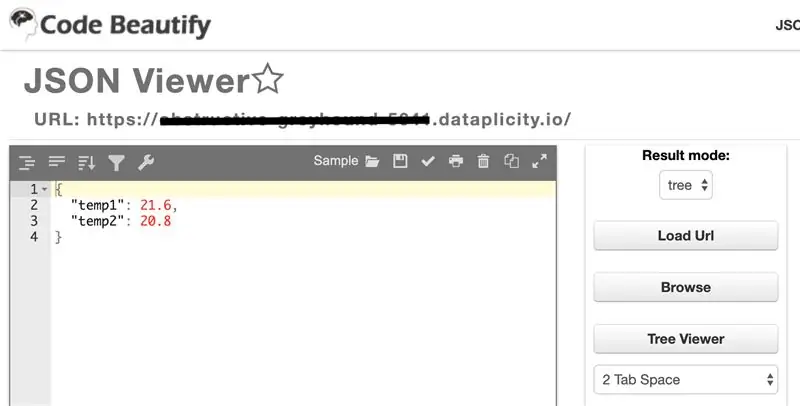
তাপমাত্রার কোডের উপর ভিত্তি করে। আমি তখন দৌড়ে গেলাম
sudo gunicorn 2temps: app -b 0.0.0.0:80
এখন যখন আমি JSON ভিউয়ার পুনরায় চালালাম তখন আমি temp1 এবং temp2 এর মান পেয়েছি
সফলতা:)
ধাপ 8: অটো স্টার্ট
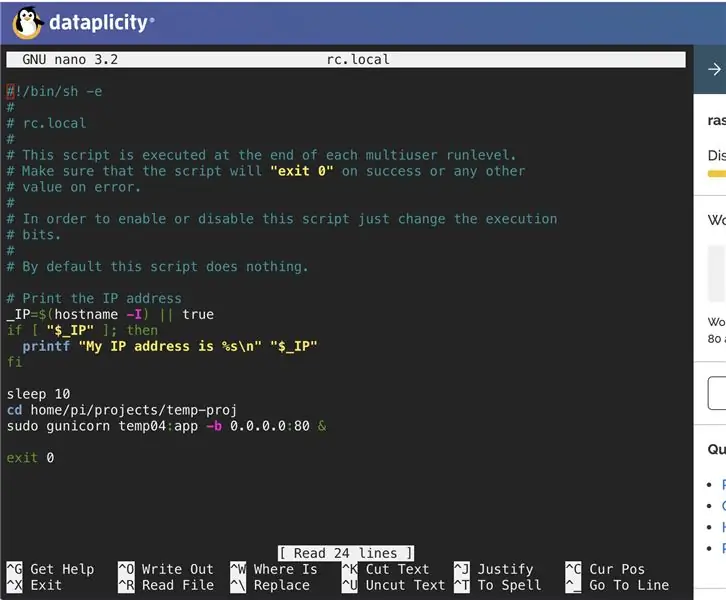
যেহেতু গ্রীনহাউসের বিদ্যুৎ মাঝে মাঝে বন্ধ হয়ে যায়, আমি চাইছিলাম RPi স্বয়ংক্রিয়ভাবে প্রোগ্রামটি লোড করে এবং ডেটা প্রমাণ করা শুরু করে। সবচেয়ে সহজ উপায় হল rc.local ফাইলটি সম্পাদনা করা এবং প্রস্থান 0 লাইনের ঠিক নীচে প্রয়োজনীয় কোড যোগ করা।
সিডি ইত্যাদি
sudo nan rc.local
তারপর অ্যাড-ইন
ঘুম 10
cd home/pi/project/temperature-serve-pi sudo gunicorn temp04: app -b 0.0.0.0:80 &
- এবং শেষে কম্পিউটারকে স্ক্রিপ্টটি একটি সাব শেলে চালাতে বলে যাতে আপনার কম্পিউটারটি ফাংশন শেষ হওয়ার জন্য অপেক্ষা না করে এবং বুট চালিয়ে যায়
- ঘুমানোর 10 [সেকেন্ড] নিশ্চিত করে যে পরিষেবাটি শুরু করার আগে আগের সমস্ত কাজ সম্পন্ন হয়েছে।
প্রস্থান করুন এবং আগের মতো সংরক্ষণ করুন। তারপরে পুনরায় বুট করুন এবং JSON ভিউয়ারটি পুনরায় চালান যাচাই করুন সব ঠিক আছে।
আপনি যদি স্বয়ংক্রিয়ভাবে চলমান প্রোগ্রামগুলির বিষয়ে আরও তথ্য চান তবে এখানে একটি দুর্দান্ত টিউটোরিয়াল রয়েছে
ধাপ 9: Freeboard.io (1) এ ডেটা প্রদর্শন করুন
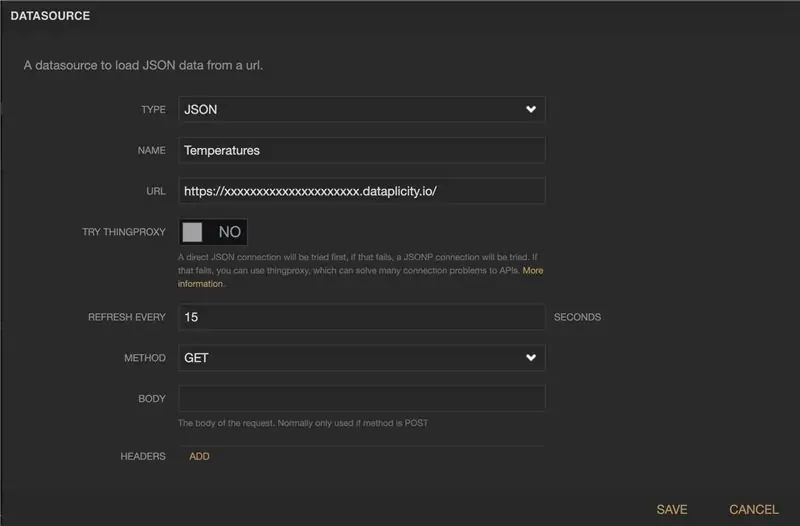
টিমের ব্লগের ধাপগুলো সংক্ষিপ্তভাবে কাজ করে; www.freeboard.io এ একটি অ্যাকাউন্ট তৈরি করুন এবং তারপরে একটি নতুন ফ্রিবোর্ড তৈরি করুন, আমি আমার SHEDTEMPERATURES নামে পরিচিত।
প্রথমে একটি ডেটাসোর্স যোগ করুন, উপরের ডানদিকে ADD ক্লিক করুন এবং পপ-আপ থেকে JSON টাইপ হিসেবে নির্বাচন করুন, ডেটাসোর্সকে একটি নাম দিন, আগের URL থেকে ওয়ার্মহোল অ্যাড্রেস যোগ করুন এবং TRY THINGPROXY এর জন্য NO ক্লিক করুন। তাপমাত্রা কেবল খুব ধীরে ধীরে পরিবর্তিত হয় এবং তাই প্রতি 15 সেকেন্ড পুনরুদ্ধার করা ভাল। সেভ ক্লিক করুন।
ধাপ 10: Freeboard.io (2) এ ডেটা প্রদর্শন করুন
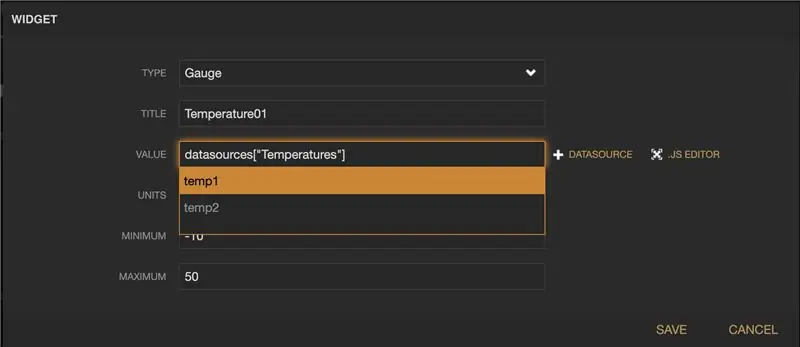
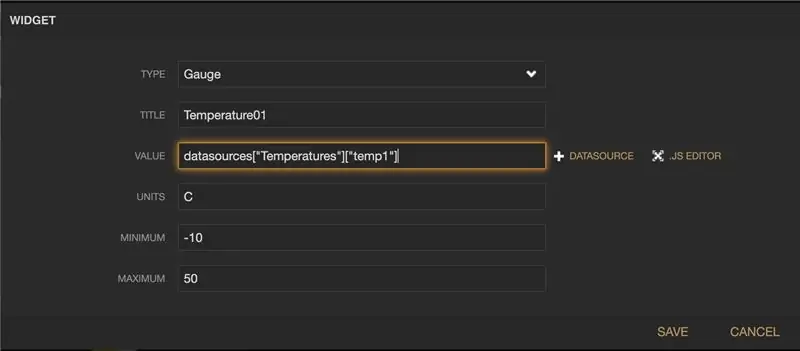
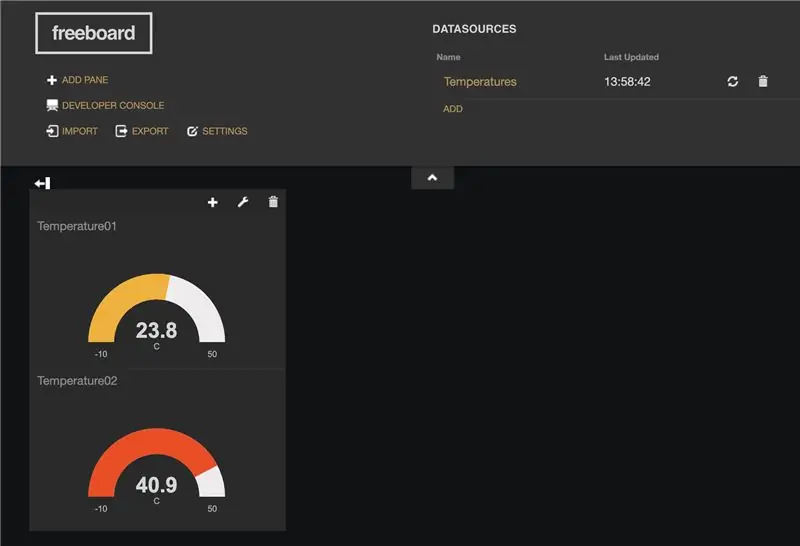
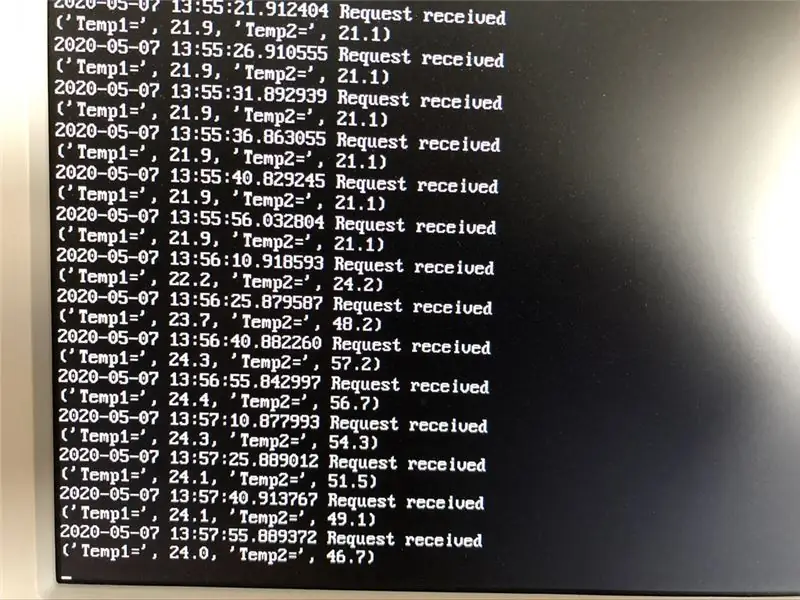
যোগ করুন প্যান এবং তারপর + প্রথম উইজেট যোগ করার জন্য। আপনি বিভিন্ন ধরনের TYPE নির্বাচন এবং খেলতে পারেন কিন্তু আমি দেখেছি গেজ ঠিক আছে। আপনার আবেদন অনুসারে একটি উপযুক্ত শিরোনাম, ইউনিট (সি), মিনিমাম এবং ম্যাক্সিমাম দিন। DATASOURCE এর জন্য, + এ ক্লিক করুন এবং উপরে তৈরি উৎসটি প্রদর্শিত হবে।
ড্রপডাউনটি এখন 2 টি JSON ডেটা উত্স (temp2 এবং temp2) আগে তৈরি করা উচিত। উপযুক্ত উৎস নির্বাচন করুন এবং সংরক্ষণ করুন ক্লিক করুন।
দ্বিতীয় গেজের জন্য এটি পুনরাবৃত্তি করুন এবং আমরা পুরোপুরি প্রস্তুত।
ডেটাগুলি এখন 2 গেজে প্রদর্শিত হওয়া উচিত এবং যদি আপনার এখনও মনিটরের সাথে PRi সংযুক্ত থাকে তবে আপনার Freeboard.io থেকে অনুরোধগুলি আসার সাথে সাথে তাদের দেখতে হবে।
ধাপ 11: একটি বাক্সে প্রকল্পটি তৈরি করুন




এই বিন্দু পর্যন্ত, RPi এবং অন্যান্য উপাদানগুলি সমস্ত একটি রুটিবোর্ড ব্যবহার করে বেঞ্চে একত্রিত হয়েছিল। স্ট্রিপবোর্ডের একটি ছোট টুকরা তখন রুটিবোর্ড এবং সীসাগুলি প্রতিস্থাপিত করার জন্য ব্যবহার করা হয়েছিল।
একটি উজ্জ্বল গোলাপী ছোট লেগো স্টোরেজ বক্স পাওয়া গেল যেখানে প্রচুর জায়গা ছিল এবং যেখানে আরপিআই খুব বেশি গরম হবে না। বাক্সের পাশে ছিদ্র করা হয়েছিল এবং 3 মিমি নাইলন মাউন্ট করা পিলারগুলি আরপিআই এবং স্ট্রিপবোর্ডকে জায়গায় রাখার জন্য ব্যবহার করা হয়েছিল।
জিপিআইও, 3.3 ভি, জিএনডি এবং ডেটা থেকে কেবল 3 টি সংযোগ প্রয়োজন।
- 3.3vdc পিন 1
- GND পিন 6
- ডেটা (GPIO4) পিন 7
তাপমাত্রা সেন্সরগুলিতে ইউএসবি পাওয়ার এবং তারের জন্য বাক্সে ছিদ্রও যুক্ত করা হয়েছিল। একবার সবকিছু জায়গায় লাগানো হয়ে গেলে, সিলিকন সিল্যান্টের একটি ছোট পরিমাণ যোগ করা হয়েছিল যাতে মাকড়সা মনে না করে যে এটি শীতকাল কাটানোর জন্য একটি সুন্দর উষ্ণ জায়গা!
ধাপ 12: সমাপ্ত


বাক্সটি গ্রিনহাউসে রাখা হয়েছিল এবং একটি ইউএসবি চার্জার থেকে চালিত হয়েছিল। দুটি সেন্সর একটিকে গ্রিনহাউসের চূড়ার কাছাকাছি এবং অন্যটি একটি গাছের পাত্রের উপর রাখা হয়েছিল যাতে রাতে চারাগুলি কতটা ঠান্ডা হচ্ছে তা পরীক্ষা করা যায়।
এটি আমার প্রথম নির্দেশযোগ্য এবং আমি আশা করি আপনি মনে করেন এটি ঠিক আছে। যদি আপনি কোন ত্রুটি খুঁজে পান তবে দয়া করে আমাকে জানান এবং যেখানে প্রয়োজন সেখানে আমি সংশোধন করব। পরবর্তী ধাপ 60 সেকেন্ডে (বলুন) ডেটা লগ করা হতে পারে, কিন্তু এটি পরে আসবে।
প্রস্তাবিত:
আর্ডুইনো ইউএনও এবং এসডি-কার্ড দিয়ে আর্দ্রতা এবং তাপমাত্রা রিয়েল টাইম ডেটা রেকর্ডার কিভাবে তৈরি করবেন - প্রোটিয়াসে DHT11 ডেটা-লগার সিমুলেশন: 5 টি ধাপ

আর্ডুইনো ইউএনও এবং এসডি-কার্ড দিয়ে আর্দ্রতা এবং তাপমাত্রা রিয়েল টাইম ডেটা রেকর্ডার কিভাবে তৈরি করবেন | প্রোটিয়াসে DHT11 ডেটা-লগার সিমুলেশন: ভূমিকা: হাই, এটি লিওনো মেকার, এখানে ইউটিউব লিঙ্ক রয়েছে। আমরা আরডুইনো দিয়ে সৃজনশীল প্রকল্প তৈরি করছি এবং এমবেডেড সিস্টেমে কাজ করছি।
আইওটি পাওয়ার মডিউল: আমার সোলার চার্জ কন্ট্রোলারে আইওটি পাওয়ার মেজারমেন্ট ফিচার যোগ করা: ১ Ste টি ধাপ (ছবি সহ)

আইওটি পাওয়ার মডিউল: আমার সোলার চার্জ কন্ট্রোলারে একটি আইওটি পাওয়ার মেজারমেন্ট ফিচার যোগ করা: সবাইকে হ্যালো, আমি আশা করি আপনারা সবাই দারুণ! এই নির্দেশে আমি আপনাকে দেখাতে যাচ্ছি কিভাবে আমি একটি আইওটি পাওয়ার মেজারমেন্ট মডিউল তৈরি করেছি যা আমার সৌর প্যানেল দ্বারা উত্পন্ন বিদ্যুতের পরিমাণ গণনা করে, যা আমার সৌর চার্জ নিয়ন্ত্রক দ্বারা ব্যবহৃত হচ্ছে
গুগল শীটে আইওটি লং রেঞ্জ ওয়্যারলেস তাপমাত্রা এবং আর্দ্রতা সেন্সর ডেটা পাঠানো হচ্ছে: 39 টি ধাপ

গুগল শীটে আইওটি লং রেঞ্জ ওয়্যারলেস টেম্পারেচার এবং আর্দ্রতা সেন্সর ডেটা পাঠানো: আমরা এখানে এনসিডির তাপমাত্রা এবং আর্দ্রতা সেন্সর ব্যবহার করছি, কিন্তু ধাপগুলো যেকোনো এনসিডি পণ্যের জন্য সমান থাকে, তাই আপনার যদি অন্য এনসিডি ওয়্যারলেস সেন্সর থাকে, তাহলে পর্যবেক্ষণের জন্য বিনামূল্যে অভিজ্ঞতা নিন পাশাপাশি পাশাপাশি। এই পাঠ্যটি বন্ধ করার মাধ্যমে, আপনার প্রয়োজন
আইওটি-ওয়্যারলেস-তাপমাত্রা-এবং-আর্দ্রতা-সেন্সর-থেকে-মাইএসকিউএল-এর ডেটা পাঠানো হচ্ছে: 41 টি ধাপ

আইওটি-ওয়্যারলেস-তাপমাত্রা-এবং-আর্দ্রতা-সেন্সর-থেকে-মাইএসকিউএল-এর তথ্য পাঠানো: এনসিডির দীর্ঘ পরিসরের আইওটি তাপমাত্রা এবং আর্দ্রতা সেন্সর প্রবর্তন। একটি 28-মাইল পরিসীমা এবং একটি বেতার জাল নেটওয়ার্কিং আর্কিটেকচার পর্যন্ত গর্বিত, এই সেন্সরটি ব্যবহারকারীর নির্ধারিত সময়ে আর্দ্রতা (± 1.7%) এবং তাপমাত্রা (± 0.3 ° C) ডেটা প্রেরণ করে, ঘুমায়
আইওটি মেইনস কন্ট্রোলার। পার্ট 9: আইওটি, হোম অটোমেশন: 10 টি ধাপ (ছবি সহ)

আইওটি মেইনস কন্ট্রোলার। পার্ট 9: আইওটি, হোম অটোমেশন: এই দাবীটি সর্বপ্রথম পড়ুন এই নির্দেশযোগ্য একটি প্রকল্প যা মূল শক্তি ব্যবহার করে (এই ক্ষেত্রে ইউকে 240VAC RMS), যখন নিরাপদ অনুশীলন এবং ভাল ডিজাইনের নীতিগুলি ব্যবহার করার জন্য প্রতিটি যত্ন নেওয়া হয়েছে সেখানে সর্বদা সম্ভাব্য প্রাণঘাতী ঝুঁকি রয়েছে নির্বাচন করুন
